文、菜鳥編

先前介紹使用Office來寄送個人化郵件,但也有許多公司是使用Google服務作業。所以這一次,我們就來介紹如何使用Gmail來大量寄送個人化郵件。
簡單的說,Google服務本身並無像Office方便的合併列印功能。所以必須透過外掛來完成,而要使用的外掛是名為「Yet Another Mail Merge」,就先把外掛給安裝上去吧。
這款外掛是免費的,不過有每日寄送的上限,一天只能寄出50封,不過對於一班人應該是夠用。付費版上限則是每日400封,如果對象很多,又不想要花費。那也可以分段寄送,將大筆的資料分別在多天完成。
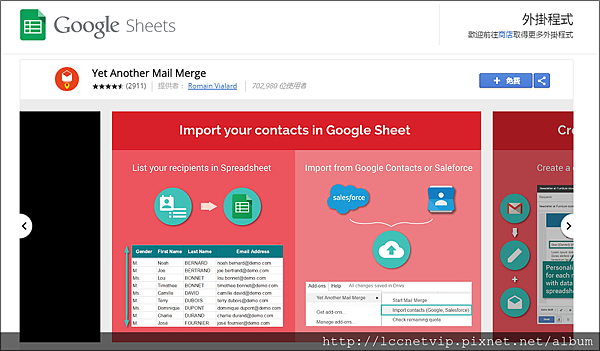
接著會開啟google試算表,並授權同意使用。
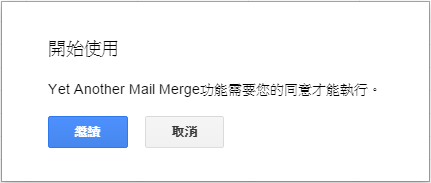
接著,一樣先準備兩個資料,如同Microsoft篇一樣,這邊我們須準備清單的試算表與寄送的內容,只是這邊內容部分不是使用google文件,而是在Gmail中建立草稿,如下方可以看到,在製作時,就必須將要替換的內容先用<<欄位標題>>標註,而這邊的欄位標題也就是下面google試算表的欄位標題名稱。
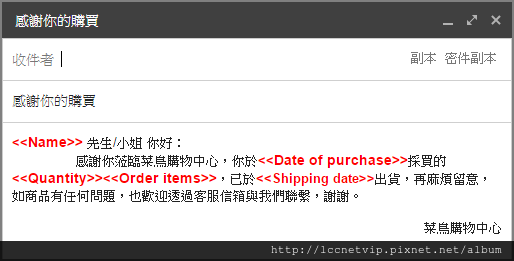
試算表則需要注意,必須是在工作表1,以及A欄部分必須為Email Address,所有標題名稱也都必須是英文。
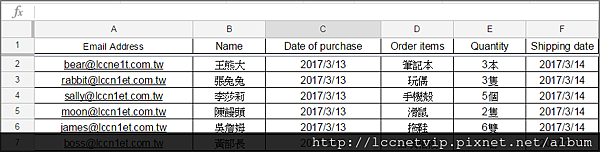
完成了兩個檔案後,就可以開始透過外掛來寄送郵件,如下圖點擊開始合併列印。
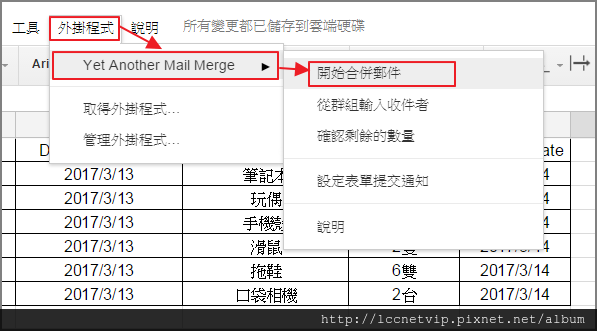
立刻就會跳出資訊告知你一天只能寄出50封信件,點擊Skip即可。

接下來的欄位,輸入寄件者名稱,並選定一開始所製作的MAIL草稿,特別的地方是還可以追蹤郵件開啟狀況,或是先將郵件寄給自己先測試看看有否問題。

假使一開始並沒有完成試算表與MAIL草稿,則都會跳出訊息請你先完成。
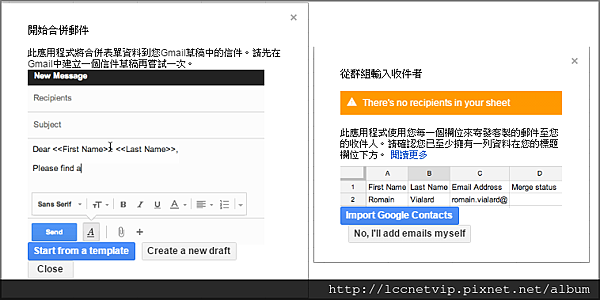
都完成後,就可將郵件寄出,立刻在試算表中,就會多出一個Merge status的欄位,主要是記錄郵件是否有完成送出,例如下方,只有第一個郵件又送出,而其他的五個,是因為鳥編有故意將網址伺服器修改過,所以郵件送出時,則無法送達。
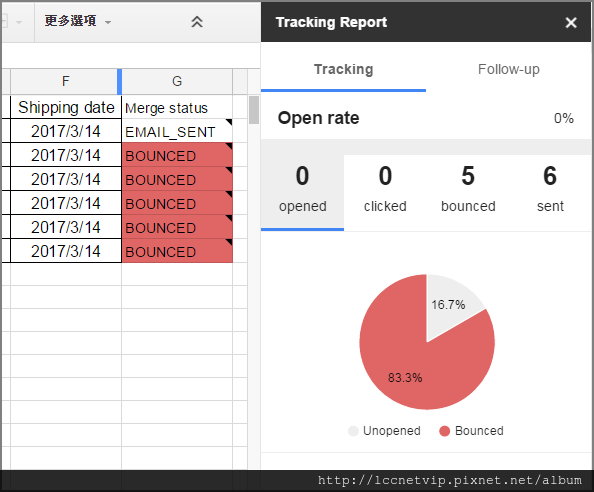
甚至也記錄了郵件寄出的時間

最後,如果真的覺得一天50封MAIL不夠用,那也可以透過推薦朋友安裝,每成功邀請,每天的上限就會再增加50封。

官方網站:http://www.lccnet.com.tw
FB粉絲團:https://www.facebook.com/lccnetzone
菜鳥救星:https://www.facebook.com/greensn0w
延伸閱讀
聯成電腦菜鳥救星:使用合併列印寄送MAIL-Microsoft篇
聯成電腦菜鳥救星:將Dropbox與Google雲端硬碟變成免費網站空間
聯成電腦菜鳥救星:讓Outlook與Google行事曆同步的2個工具






 留言列表
留言列表